Funkce Sonda umožňuje zadávat dotazy na obrázky a zobrazovat hodnoty vykreslených veličin v definovaných uzlech nebo středech elementů.
Když zkoumáte obrázek sítě, software zobrazí čísla uzlů nebo elementů a jejich globální souřadnice. Když zkoumáte schéma výsledků, software zobrazí číslo nejbližšího uzlu nebo elementu, hodnotu vykresleného výsledku a globální souřadnice uzlu nebo středu elementu (hodnoty elementů).
Například v obrázku uzlového napětí se zobrazí číslo nejbližšího uzlu, hodnota napětí a globální souřadnice x, y, z.
Když zkoumáte výsledky sítě řezu nebo výsledný obrázek, zobrazí se globální souřadnice zkoumaného místa a výsledná hodnota, která je interpolovaná z nejbližších uzlů (nebo elementu, v případě elementových obrázků).
Chcete-li zobrazit výsledky v rámci vybrané referenční entity, vytvořte výkres související s vybranou referenční entitou a použijte funkci sondy.
Aktivací obrázku proveďte sondování výsledků a vyberte jednu z následujících možností:
- Klepněte na Sonda (Nástroje výsledků v softwaru Simulation).
- Klepněte pravým tlačítkem na ikonu obrázku ve stromu studie simulace a klepněte na Sonda.
- Klikněte na nabídku .
Možnosti
|
V umístění
|
Výsledky sondy pro jednotlivé uzly nebo elementy, které vyberete v grafické ploše. Obrázek řezu můžete sondovat na plochách protnutých rovinou řezu.
|
|
Z čidel
|
Výsledky sondy v umístěních uložených v seznamech čidel. Je nutné definovat čidla závislá na pracovním postupu, aby bylo možné zobrazit seznam čidel. Při sondování výsledků z umístění čidel definovaných v souřadnicích se místo přesného umístění čidla použije umístění nejbližšího uzlu.
|
| Na vybraných objektech |
Výsledky sondy u všech uzlů nebo elementů na vybraných entitách (plochách, hranách, vrcholech). |
| U čísla uzlu |
Výsledek sondy v uzlech s určením čísla uzlu. Zadejte číslo jednoho uzlu nebo rozsahu uzlů, například 1000-1020. Umístění vybraných uzlů společně s jejich popisy je viditelné v grafické ploše. V grafické ploše se zobrazují popisy pro horních 25 sondovaných uzlů nebo elementů, aby se zajistil optimální výkon.
|
|
Vzdálenost
|
(Dostupná u obrázků sítě a posunutí). Změří vzdálenost mezi dvěma uzly. Vyberte dané dva uzly v grafické ploše a informace o vzdálenosti se zobrazí v grafické ploše a ve správci PropertyManager. U frekvenčních studií a studií zborcení tvary režimů znázorňují pouze profil režimu (vzájemné posunutí uzlů). Viz téma Výstup frekvenční analýzy.
|
Upřesňující nastavení
|
Element
|
Vyberte, aby se výsledky sondy zobrazily jen pro elementy.
|
|
Uzel
|
Vyberte, aby se výsledky sondy zobrazily jen pro uzly. Výsledky se zobrazí pro uzel sítě, který je co nejblíže k vybranému umístění.
|
Výsledky
Zobrazuje číslo uzlu nebo elementu, hodnotu vykresleného výsledku, globální souřadnice uzlu nebo středu elementu a při sondování sestavy i název součásti.
| |
Seznam čidel
|
(Dostupné pouze pro složky Z čidel.) Seznam všech čidel pro tento model.
|

|
Plochy, hrany nebo vrcholy
|
(Dostupné pouze pro volbu Na vybraných objektech). Výsledky jsou k dispozici pro všechny uzly nebo elementy na vybraných objektech. |
| |
Změnit orientaci hrany
|
(Dostupné pouze pro volbu Na vybraných objektech). Obrátí pořadí uzlů v seznamu výsledků pro vybranou hranu.
|
| |
Aktualizovat
|
(K dispozici pouze pro Na vybraných objektech.) Kliknutím obnovíte seznam výsledků při aktualizaci geometrických entit v poli Plochy, Hrany nebo Vrcholy. |
| |
Uložte popisy pro obrázek (Příloha - čidlo)
|
(Dostupné pouze pro složky Z čidel.) Zachová popisy v grafické ploše po uzavření správce PropertyManager.
|
Statistická data
(Dostupné pouze pro volbu Na vybraných objektech). Uvádí hodnoty vykresleného výsledku u vybraných geometrických entit. Zobrazí se hodnoty součtu, průměru, maxima, minima a RMS (efektivní hodnoty).
Nástroj sondy vypočítá průměrnou hodnotu výsledné proměnné tak, že vezme v úvahu všechny uzly sítě vybrané entity a použije pro všechny uzly stejnou váhu. Pokud má vybraná entita oblasti s jemnější sítí, pak tyto oblasti s hustší sítí budou mít při výpočtu průměrné hodnoty větší váhu, což znamená nepřesnost.
Na obrázku níže činí průměrná hodnota teploty pro model s nerovnoměrnou sítí 441,6 kelvinů, zatímco průměrná hodnota teploty pro model s rovnoměrnou sítí je 400 kelvinů, což je přesnější.
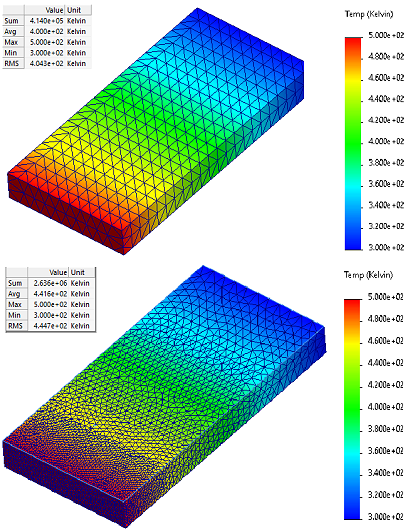
Vzdálenost
(K dispozici pouze pro Vzdálenost.) Uvádí změnu v umístění x, y a z a také skutečnou vzdálenost mezi dvěma uzly po deformaci. Změny se zobrazí také v grafické ploše.
Možnosti zprávy
Zobrazuje číslo uzlu nebo elementu, hodnotu vykresleného výsledku, globální souřadnice uzlu nebo středu elementu a při sondování sestavy i název součásti.
Popisy
Vybírá, které popisy mají být viditelné pro výsledky sondy na grafické ploše.
|
Zobrazit číslo uzlu/elementu
|
Zahrnuje počet uzlů a elementů ve výsledcích sondy.
|
|
Zobrazit umístění X, Y, Z
|
Zahrnuje globální souřadnice ve výsledcích sondy.
|
|
Zobrazit hodnotu
|
(Nedostupné pro volbu Vzdálenost). Zahrnuje hodnotu specifickou pro výsledek, jako například vonMises, URES nebo Temp.
|
|
V grafické ploše se zobrazují popisy pro horních 25 sondovaných uzlů nebo elementů, aby se zajistil optimální výkon.
Přetažením můžete výsledky sondy na grafické ploše přesouvat.
|